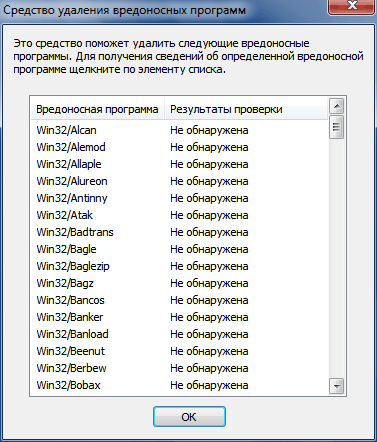ما البرنامج لإزالة الفيروسات من جهاز كمبيوتر. كيفية العثور على وحذف برنامج ضار
تعلم ماذا أفضل الأدوات إزالة البرامج الضارة موجودة، ليست صعبة للغاية. في الطلب المناسب على الإنترنت، هناك تطبيقات بسهولة تسمح باستكشاف الأخطاء وإصلاحها على جهاز كمبيوتر مرتبط بإصابة الفيروس.
عادة ما يتم توزيع هذا البرنامج مجانا أو مشروط مجانا.
على الرغم من في قدراته المدرجة بحث سريع وإزالة مضمونة معها المعروفة المعروفة (والأكثر تدفعا في الغالب) لا يمكن أن تعامل دائما.
محتوى:أداة مدمجة ويندوز 10
الطريقة الأولى للتخلص من التطبيقات الضارة، والتي يجب استخدامها من قبل المستخدم المعتاد يوفر نظام التشغيل Windows 10 لإطلاق أداة إزالة البرامج الضارة المدمجة بالفعل في Microsoft.
فوائد استخدام الوسائل تشمل:
- واجهة الناطقة باللغة الروسية؛
- إدارة بديهية؛
- لا حاجة لتنزيل برامج إضافية.
من بين عيوب التطبيق هو وقت مسح طويل وكفاءة منخفضة. ويمكنك تنزيلها ليس فقط لنظام التشغيل Windows 10، ولكن أيضا للإصدار السابع والثامن من نظام التشغيل. يحتوي التحديث تحت الرقم KB890830 على حجم 52.8 ميغابايت فقط.
سريع ومجاني adwcleaner
واحدة من أكثر البرامج شهرة وكفاءة لإزالة التطبيقات غير المرغوب فيها من الكمبيوتر، هو adwcleaner. تشمل مزايا استخدامها العمل باللغة الروسية، عدم الحاجة إلى التثبيت على جهاز كمبيوتر وتغلب باستمرار التحديثات التي تعمل على تحسين جودة فحص النظام.
بالإضافة إلى ذلك، من خلال إكمال الشيك، يمنح AdwCleaner المستخدم توصيات متعددة للوقاية. ولإبداء الأداة المساعدة التي تحتاجها فقط للنقر فوق الزر "ابدأ"، بعد قراءة النتائج، قم بتعيين الإعدادات وحدد المعلومات عن بعد.
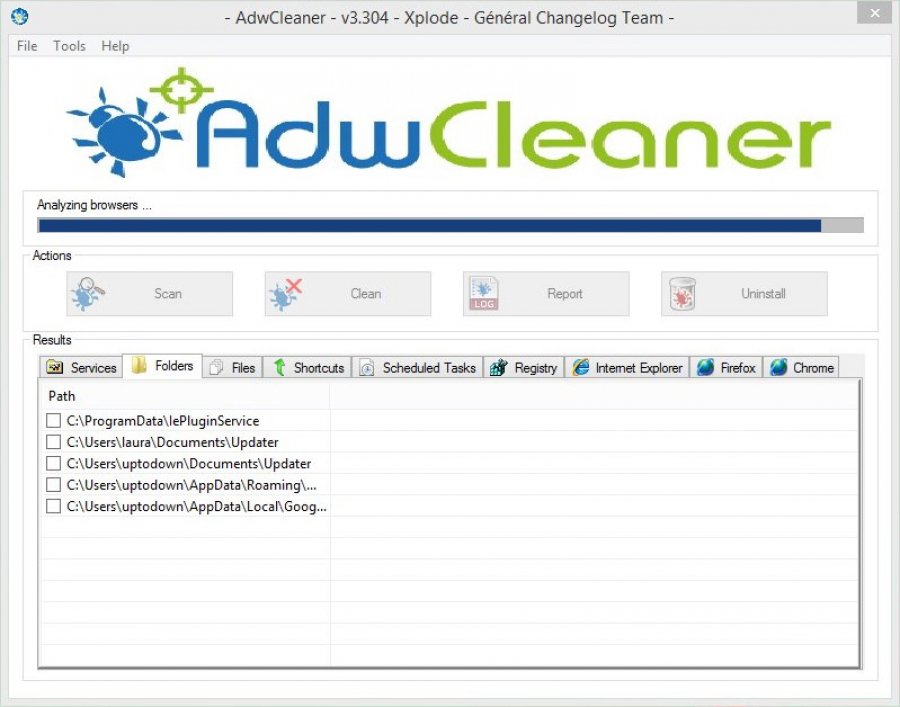
تين. 2. ابحث عن رمز ضار باستخدام الأداة المساعدة ADWCleaner.
خصوصية التطبيق - أثناء عملية المسح في بعض الأحيان هناك حاجة لإعادة تشغيل الكمبيوتر. وبعد الانتهاء من الشاشة، يتم عرض التقرير، والذي يمكن حفظه ملف نصي.
مساعد في مكافحة ملحقات malwarebytes مكافحة البرامج الضارة مجانا
تعد Anti-Malware واحدة من أكثر الحلول شعبية لمكافحة التعليمات البرمجية الضارة الموجودة بالفعل على الكمبيوتر. يمكنك تنزيله على الموقع الرسمي للمطورين في نسختين.
أولا - تطبيق مجاني مكافحة البرامج الضارة، يمكنك استخدامها دون قيود، تحديث قاعدة البيانات بشكل دوري مع الفيروسات والبرامج غير المرغوب فيها. تشمل قدراتها فحص النظام اليدوي فقط.
الخيار الثاني، قسط مكافحة البرامج الضارة، المدفوعة. ومع ذلك، فإن استخدامه يساعد على التحقق من ويندوز في الوضع التلقائيوبعد كلا الإصدارين من الأداة المساعدة التعامل بشكل فعال مع القضاء على المشكلات، والتحقق من كمية كبيرة بما فيه الكفاية من البيانات يستغرق عادة أكثر من ساعة.
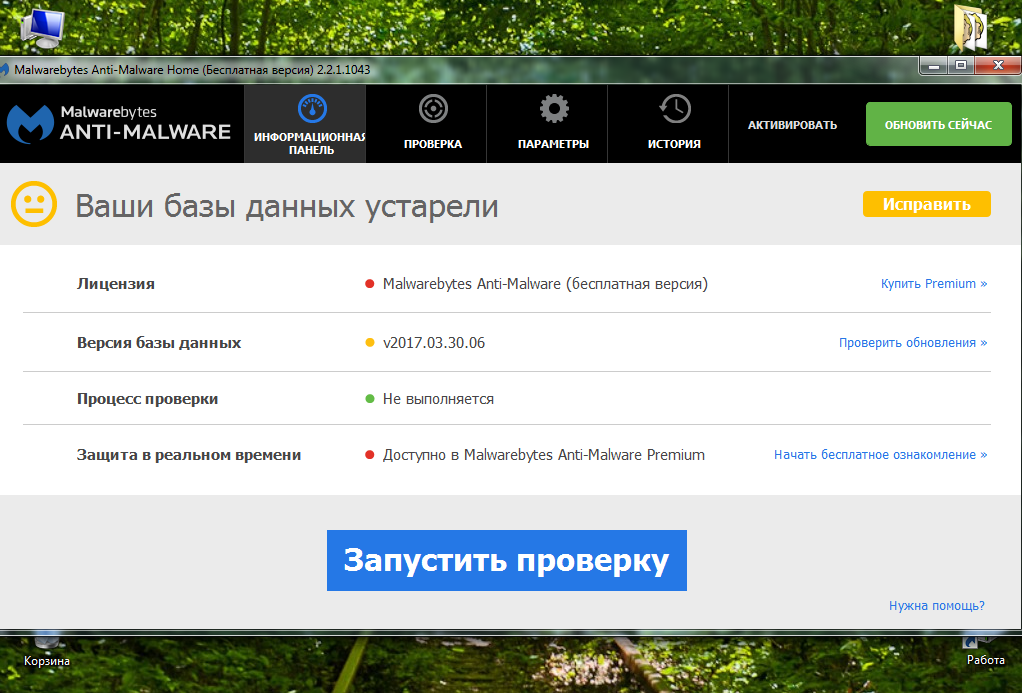
تين. 3. نافذة التطبيق الرئيسية التقيم مكافحة البرامج الضارة
أداة إزالة الألعاب غير المركزة أداة بسيطة ولكنها فعالة
يقوم تطبيق أداة إزالة Junkware بإزالة البرامج غير المرغوب فيها، والملحقات غير المرغوب فيها التي تم تثبيتها في المتصفحات دون معرفة المستخدم. وعلى الرغم من أن البرنامج ليس من فيروسات إصابة، من بين قدراته - التدمير السريع والفعال للصفوف الضارة المكتشفة أثناء البداية اليدوية.
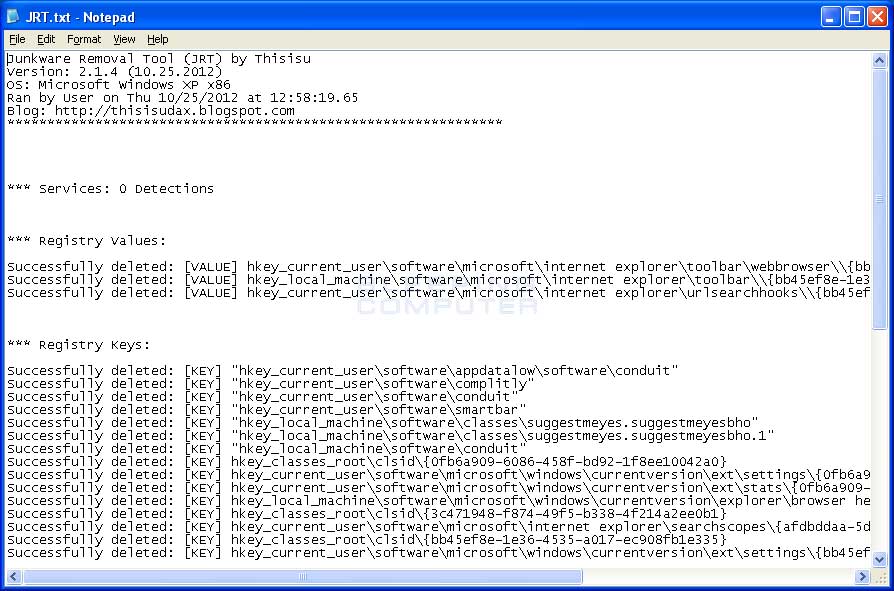
تين. 4. تقرير عن تشغيل الأداة المساعدة أداة إزالة Junkware.
ترافق الأداة المساعدة من إنشاء نقطة استرداد النظام. وخلال عملية المسح يحدث التصحيح التلقائي استكشاف الأخطاء وإصلاحها وإزالة البرامج الفيروسية. اكتمال الشيك عن طريق إنشاء تقرير مفصل حول المشاكل الموجودة وحلها.
Crowdisnpect - ابحث عن عمليات غير مرغوب فيها في النظام
يمكن اكتشاف التطبيقات الضارة على العمليات التي تعمل في النظام. يعتمد هذا على مبدأ الأداة المساعدة في الجماعات الجماعية، والتي تقوم أثناء العملية التي تقوم بمسح قائمة بالتوتواء التلقائي وتعمل حاليا في الوقت الحالي. بمساعدة قاعدة بيانات محدثة باستمرار من الفيروسات والبرامج غير المرغوب فيها، يجمع البرنامج معلومات حول العمليات ويقارنها بقائمة من التهديدات المحتملة.
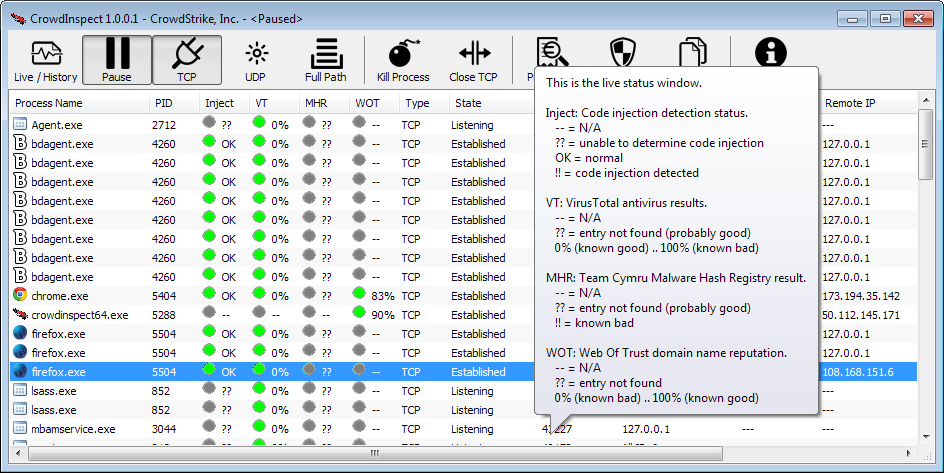
تين. 5. تحليل عمليات ويندوز باستخدام الأداة المساعدة للأخارف.
واحدة من نتائج التحقق من نظام التمويل يصبح إصدار قائمة من اتصالات الشبكة، وكذلك سمعة المواقع التي تنتمي إليها. على الرغم من أن المستخدمين المتقدمين فقط يمكنهم التعامل مع معظم هذه المعلومات. من المرغوب فيه اختيار إزالة الأدوات المساعدة الضارة لإزالة التعليمات البرمجية الضارة التي تزيل المشكلات تلقائيا.
فائدة مجانية بشكل مشروط Zemana antimalware
وفقا لفعالية مكافحة الفيروسات والملحقات غير المرغوب فيها، فإن تطبيق Zemana Antimalware غير أقل أدنى ليس فقط إلى المرافق المجانية الأخرى، ولكن حتى إصدارات دفعت من بعض الفيروسات المعروفة. تشمل مزايا البرنامج واجهة الناطقة باللغة الروسية ومفهومة وحماية النظام في الوقت الفعلي. النسخة المدفوعة من الفوائد الممتازة أكثر.
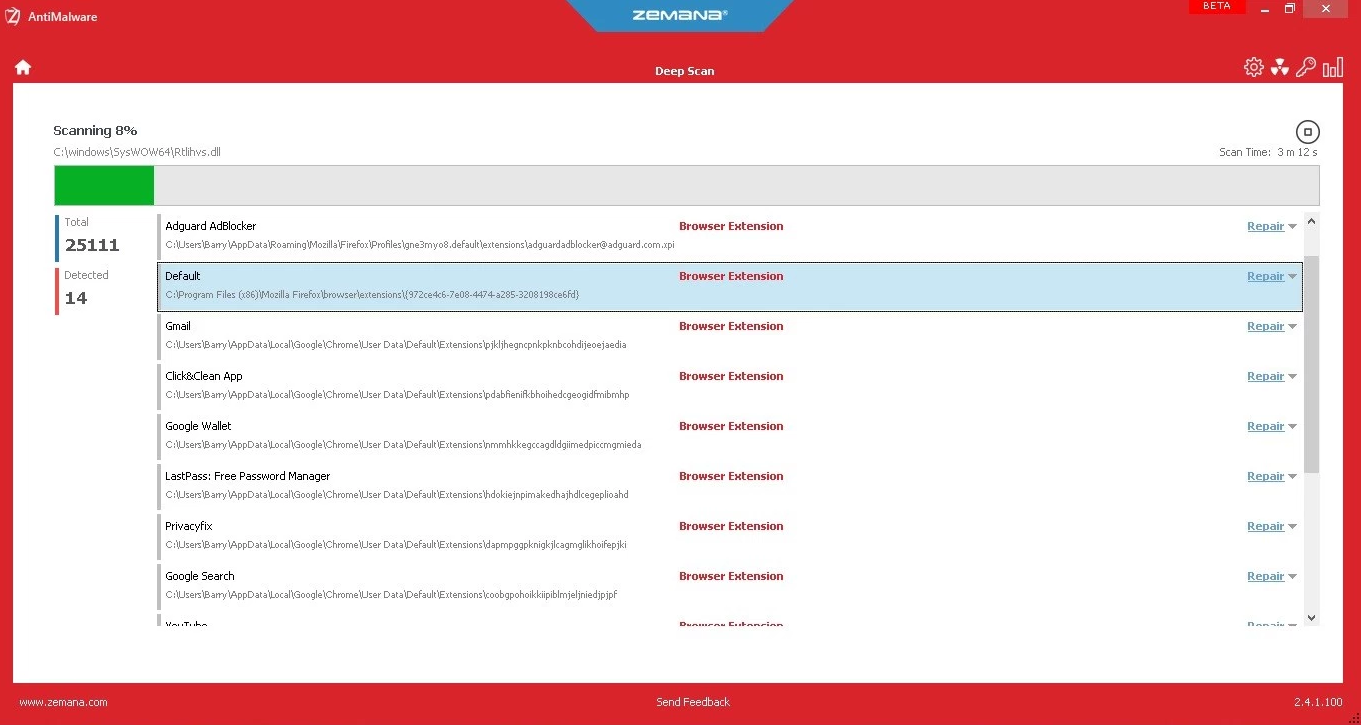
تين. 6. البحث عن البرامج الضارة الأداة المساعدة Zemana antimaryware.
ZEMANA COMES جيدا مع إزالة المكونات الإضافية في المتصفحات، والذي يؤدي وجود غالبا إلى ظهور الرسائل الإعلانية المنبثقة. على الرغم من بدء البحث عن الملحقات، سيتعين تغيير برنامج إعداد البرنامج بالنقر فوق القسم "بالإضافة إلى ذلك".
وعن طريق سلبيات المرافق يمكن أن يعزى إلى التوزيع الحر الحر - بعد 15 يوما سيتعين عليها أن تدفعها مقابل استخدامها. على الرغم من أنه عادة لكمبيوتر المسح السريع، فإن المستخدم يكفي وعدة ساعات، وبعد ذلك يتم حذف التطبيق.
HITMANPRO - أقصى كفاءة عند إزالة الإضافات
يعتبر استخدام برنامج HitmanPro أحد أفضل الأجهزة السريعة لإزالة التطبيقات الضارة. عيبها هو الحاجة إلى الدفع مقابل الاستخدام بعد فترة خالية لمدة 30 يوما.
ومع ذلك، يجب أن يكون هذا الشهر كافيا لضمان الإزالة الفعالة لجميع التطبيقات الضارة. وفي المرة القادمة التي تستخدم فيها الأداة المساعدة، لم أبلغ إبلاغ الإصدار التجريبي، فهي كافية لحذفها وإعادة تثبيت السجل المسبق لجميع آثار HitmanPro.
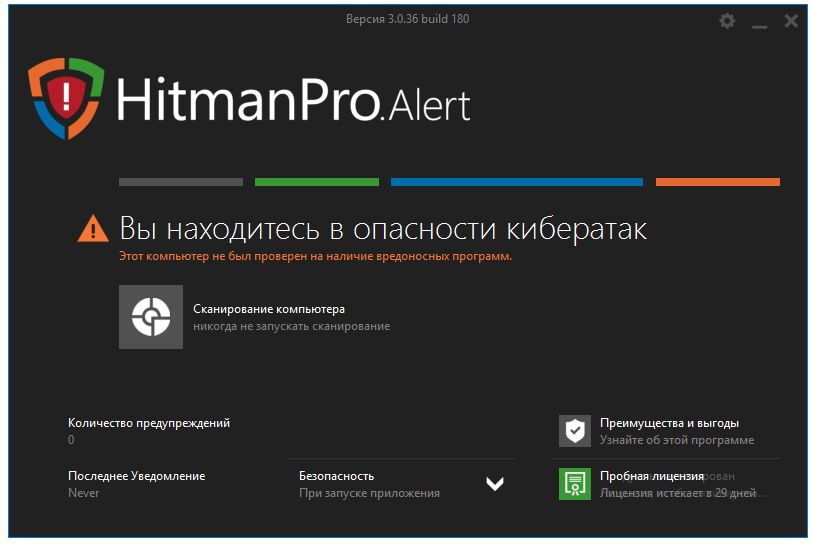
تين. 7. أداة العمل HitmanPro.
البرنامج فعال. وعندما يجد التحقق من المتصفحات وإلغاء المشكلات مع الغرباء. بعد اكتمال المسح، يتم دعوة المستخدم إلى التعرف على قائمة المشاكل المكتشفة. وإذا لم يكن بعض الملفات المحددة خطيرا، وفقا للمستخدم، فيمكن إزالته من الحجر الصحي.
SPYBOT البحث والتدمير - تحسين سلامة الكمبيوتر
باستخدام تطبيق Spybot البحث والتطبيق، لا يمكنك التخلص من التطبيقات الضارة فقط، ولكن أيضا تحسين سلامة جهاز الكمبيوتر الخاص بك - حتى لو كان قد قمت بالفعل بتثبيت مكافحة الفيروسات.
توفر بعض الحلول لتعزيز حماية النظام نسخة مجانية من الأداة المساعدة، لاستخدام الباقي سيكون لشراء نسخة مدفوعة. سهولة التشغيل مع زيادة التطبيقات بسبب الواجهة الناطقة باللغة الروسية والقدرة على تحديث قاعدة بيانات الفيروسات بشكل دوري والبرامج غير المرغوب فيها.
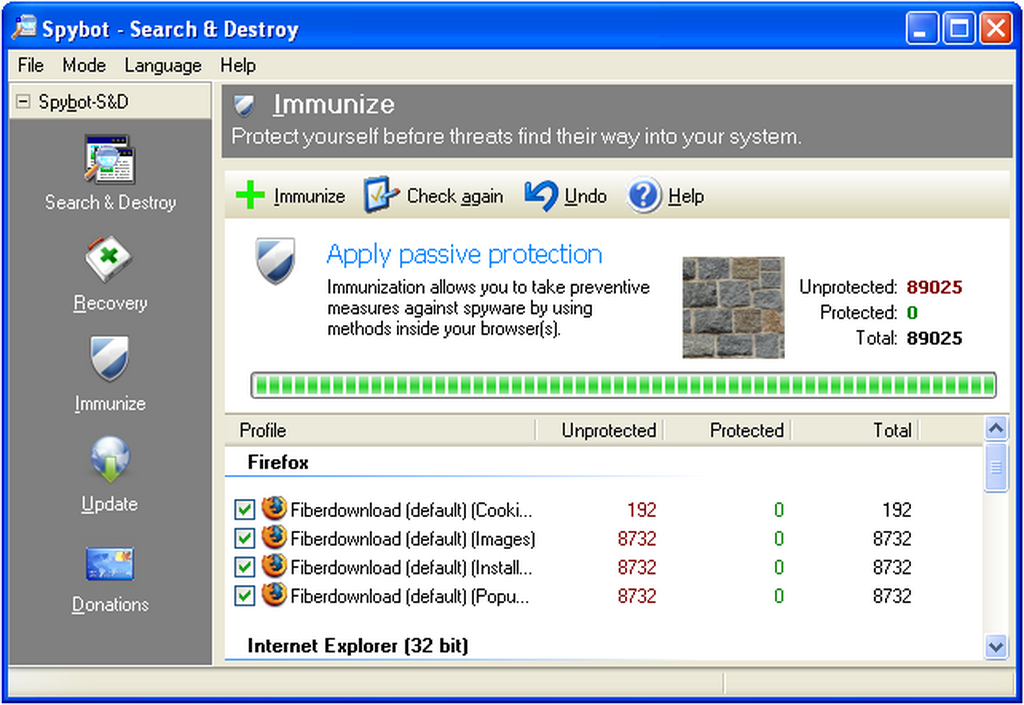
تين. 8. spybot البحث والتدمير - البحث والقضاء والوقاية من المشاكل.
يستطيع Spybot التحكم في التغييرات في سجل السجل ونظام المعلومات، بسبب عدم حل المشكلات التي لا تحلها بالفعل، ولكنها تضمن أيضا الوقاية من المشكلات المحتملة. بالإضافة إلى ذلك، يمكن إلغاء جميع التغييرات التي تسهم الأداة المساعدة - في بعض الأحيان يساعدها في تجنب الإفراط في ويندوز العملعند حذف ملف مفيد بالفيروس.
أقوى، ولكن بطيئة Dr.Web Cureit!
الأداة الأكثر قوة وفعالة يمكن أن يسمى Dr.Web Cureit! مزايا التي يمكن أن تعزى إلى الاستخدام المجاني. تحميلها الإصدار الأخير التطبيقات (حجمها يتجاوز 100 ميغابايت) وتشغيله على الكمبيوتر، في غضون ساعات قليلة، يمكنك أيضا تلقي تقرير عن العمل المنجز، و 99.9٪ من الفيروسات التي تنقعها الفيروسات.
إنه كوريتي الذي يوصي باستخدام الدعم الفني لبعض مقدمي الإنترنت. نقص التطبيق هو واحد فقط - للاستخدام سوف تتحول مرة واحدة فقط. بعد ساعات قليلة من التنزيل، يخرج التحديث التالي، وتوقف العمل القديم.
لا تشمل فوائد الأداة المساعدة فقط مستوى عال من كفاءة العثور على البرامج الضارة، ولكن أيضا القدرة على تنزيله مرة أخرى. بعد إعادة التنزيل من الموقع الرسمي للشركة المصنعة، يكون التطبيق جاهزا للكشف عن الفيروسات. في الوقت نفسه، يتم تحديث قواعد البيانات بالفعل، ويزيد كفاءة البحث.
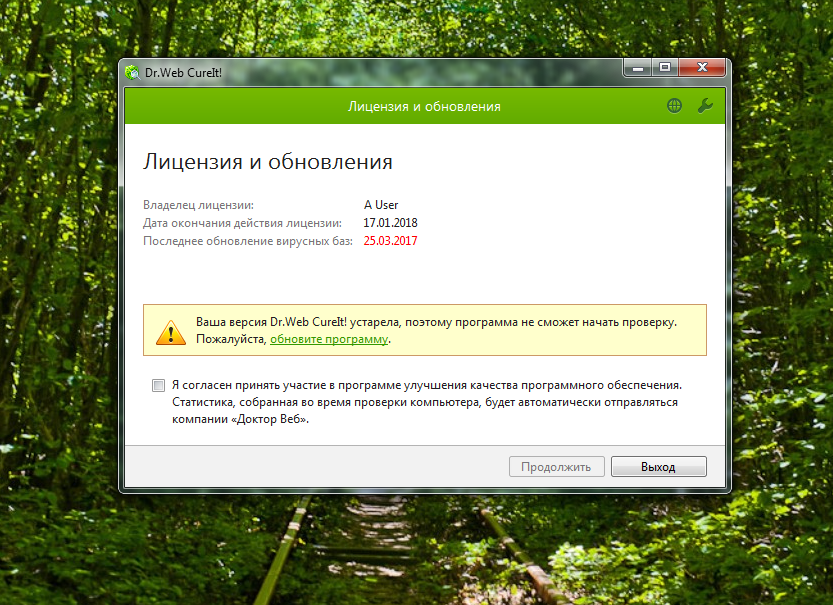
تين. 9. رسالة حول الحاجة إلى تحديث الأداة المساعدة Curelt.
لذلك، فإن موضوع محادثة اليوم لدينا هو البرامج الضارة. نتعلم ما هو عليه، لأنها تظهر أنفسنا على أجهزة الكمبيوتر، كيف يمكنني "التقاط" هذه العدوى، وتصنيفها أيضا كل خطرهم. بالإضافة إلى ذلك، دعونا نحاول فهم كيفية إزالته من نظام التشغيل مرة واحدة وإلى الأبد. ما البرامج التي ستساعدنا في هذا؟ أي منهم أفضل المواجهة مع المهمة؟ كل هذا سيتم مناقشته الآن.
ماذا يوجد
دعنا نبدأ بحقيقة أننا سوف نتعامل مع كيفية وجود البرامج الضارة. بعد كل شيء، من هذا، بالنسبة للجزء الأكبر، يعتمد علاج الكمبيوتر أيضا. كل درجة له \u200b\u200bنهجها الخاص الذي يساعد على القضاء على جذر المشكلة.
بشكل عام، البرامج الضارة هي أي تطبيق تم إنشاؤه من أجل تدمير نظام التشغيل، بالإضافة إلى تلقي بيانات المستخدم. بالإضافة إلى كل شيء الميزة الأساسية يسبب ضرر لجهاز الكمبيوتر الخاص بك. لذلك سيكون من الجيد أن تعمل بجد لحماية نفسك من هذه العدوى.
البرامج الضارة، كما ذكرت بالفعل، يمكن تصنيفها. علاوة على ذلك، في هذا التصنيف نفسه، يمكنك تحديد درجة خطر تطبيق معين. دعونا تعرف عليك مع جميع الأنواع.
الخيار الأول هو البريد المزعج. أقل خطورة، على الرغم من الفيروسات غير السارة (البرامج الضارة)، والتي يمكن أن تلتقي فقط. عادة ما تهدف إلى إظهار العديد من الإعلانات وتتبع المعالج المركزي بمهامها. في بعض الأحيان يمكنك سرقة البيانات الشخصية.
النوع الثاني من الفيروسات هو الديدان. أيضا "ضعف" العدوى " كقاعدة عامة، يضرب جهاز كمبيوتر لاستنساخه الخاص. بالإضافة إلى ذلك، كما هو الحال في الحالة السابقة، يقومون بتحميل المعالج. النتيجة تصبح تباطؤ عمل الكمبيوتر. ليست حرجة، ولكن لا يزال غير سارة.

البرامج الخبيثة التالية هي أحصنة طروادة. إنها الأكثر خطورة. يدمرون نظام التشغيل، وتسلق الكمبيوتر، وسرقة بياناتك الشخصية ... بشكل عام، "فريق Salonka Team" لجميع التطبيقات الضارة. يحتاجون إلى التخلص منهم على الفور.
الخيار الأخير الذي يمكن أن يحدث جواسيس. يهدف إلى سرقة البيانات الشخصية. في بعض الأحيان يمكنهم تدمير نظام التشغيل وضرب. ليس خطرا بشكل خاص للمستخدم والكمبيوتر، ولكن بالنسبة للبيانات إنه تهديد كبير. يتطلب النظام حماية جيدة وموثوقة ضد البرامج الضارة لإنقاذ جميع المستندات آمنة وسلامة.
حيث يسكن
حسنا، لقد قابلنا بالفعل مع التصنيف، وكذلك درجة خطر العدوى بالكامل، والتي قد يواجهها المستخدم الحديث. الآن يستحق تعلم كيفية نشر البرامج الضارة، وكذلك المكان الذي يمكنك مقابلته معهم.
القائد الأول في قائمتنا هو الإعلان المشبوهة في World Wide Web. على سبيل المثال، العرض تحميل مجاني الكتب التي ستعلمك تكسب الملايين في أسبوعين. في بعض الأحيان يكون ذلك كافيا لمتابعة الرابط أو الشعفة، حيث سيتم إصابة الكمبيوتر بالفعل.
أيضا، فإن الفيروسات والبرامج الضارة موجودة باستمرار على المواقع المحظورة، والموارد الحميمة، والسيول، وما إلى ذلك. كما هو الحال في الحالة الماضية، يكفي زيارة الموقع - وسوف تجلس العدوى بالفعل على الكمبيوتر. في معظم الأحيان، لن تكون قادرا على مساعدتك في منع العدوى. 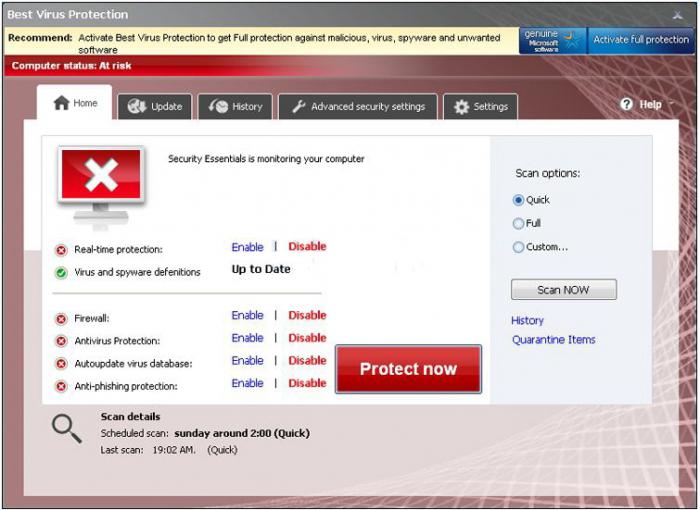
المكان الثالث يشغله مجموعة متنوعة من مجموعة متنوعة، كقاعدة عامة، تقوم بتنزيل بعض المستندات التي تحتاجها، ثم تنشئ "Trailer" محتوى ضاريا. حاول أن لا تستخدم غالبا مدراء مماثل. من الأفضل الانتظار بعض الوقت وتنزيل المستند باستخدام مستعرض - هناك نوع من الحماية على الأقل بالفعل. ليس جيدا بشكل خاص، ولكن مع ذلك في معظم الحالات يساعدنا حقا.
في بعض الأحيان تنطبق البرامج الضارة بمساعدة النشرات الإخبارية البريد الإلكترونيوبعد تذهب إلى الرسالة غير المألوفة المرسلة إليك - وجاهزة! من الأفضل الامتناع عن قراءة الرسائل غير المهنية إذا كنت لا تعرف من أين جاءت من.
مظهر
حسنا، والآن حان الوقت لمعرفة كيف يمكنك أن تفهم أن جهاز الكمبيوتر الخاص بك مصابة. بعد كل شيء، هذا هو بالضبط يساعدنا ذلك في البدء في التفكير في كيفية إزالة برنامج ضار من جهاز كمبيوتر. تجدر الإشارة إلى أن المستخدمين قد توقفوا عن الانتباه إلى العديد من "الإشارات". الآن سنذكرهم أن يفوتون أي شيء.
الميزة الأولى الواضحة هي مظهر الفرامل على الكمبيوتر. كل هذا يرجع إلى تنزيل المعالج المركزي. على الرغم من أن هذا السلوك قد يكون سبب فشل نظام العنال. فقط من الأفضل إعادة تشغيل وتحقق من الكمبيوتر من أجل الفيروسات.
الإشارة الثانية هي مظهر المحتوى الجديد على الكمبيوتر. في الوقت نفسه هو فقط حول برمجةالتي لم تكن مثبتة. وأحيانا لم يسمعوا عن وجود ذلك. يجب عدم تشغيل مثل هذه، وحاول أكثر من ذلك.
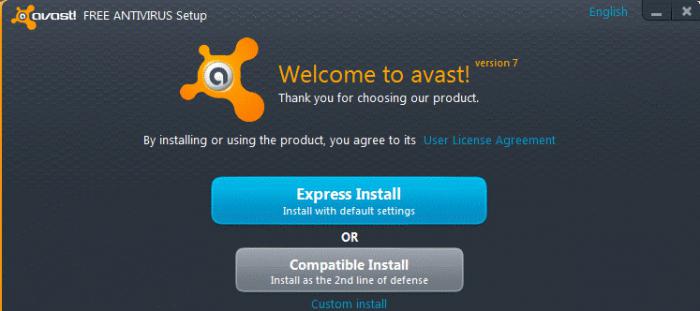
التالي هو ظهور البريد العشوائي والإعلان في الكمبيوتر، وكذلك تغيير صفحة البداية للمستعرض الخاص بك. في هذه الحالة، يستحق المنبه على الفور - بعد كل شيء، لديك بالتأكيد نوع من العدوى. الحماية ضد البرامج الضارة، على ما يبدو أعطت الفشل وفقدت نوع من الفيروسات.
أيضا في الكمبيوتر يمكن ملاحظة مجموعة متنوعة من الفشل والأعطال. هنا وأخطاء في التطبيقات، والإغلاق التلقائي / إعادة التشغيل وما زال الكثير من النوع المماثل من "المفاجآت". كل هذا يجب أن يولي اهتماما خاصا.
كيفية حذف: مكافحة الفيروسات
الآن حان الوقت لمعرفة البرامج التي لإزالة البرامج الضارة. أول تطبيقات سوف نتعرف معها - يهدف هذا الحكم إلى البحث وإزالة اختراق الإصابة بالكمبيوتر، وكذلك لضمان حماية موثوقة لنظام التشغيل.
بصراحة، الفيروسات هي الآن جدا جدا جدا. يمكن لأي مستخدم تأسيس نفسها التي تحبها خصيصا له. الفرق الرئيسي فيها ليس كذلك. ومع ذلك افضل طريقه بارد مع عملك Dr.Web، NOD32، أفاست. كما يقول العديد من المستخدمين، فإن هذه الفيروسات التي تكتشف العدوى بسرعة، ثم قم بإزالتها عن طريق تطبيق نظام التشغيل على الأقل ضرر.
antispiona.
الحليف الثاني في مكافحة الفيروسات هو برنامج مكافحة الدوران. على عكس مكافحة الفيروسات، يهدف عمل هذا المحتوى إلى الكشف عن فيروسات برامج التجسس وإزالتها. لن يجدوا أي أحصنة طروادة. كقاعدة عامة، تستخدم بعد مكافحة الفيروسات على الكمبيوتر. 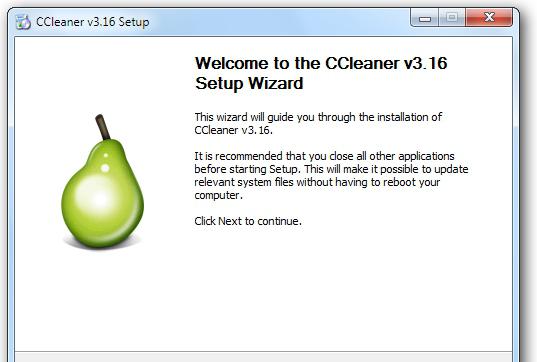
برامج لإزالة البرامج الضارة واسعة للغاية. ومع ذلك، من بينها، يمكن تمييز قائد واحد، الذي يبحث تماما عن جواسيس في نظام التشغيل. هذا هو spyhunter.
فقط قم بتنزيل وتثبيت وتفعيل نفسك أحدث إصدار من هذا الحكم. بعد ذلك، قم بتشغيل التطبيق، وتكوين المسح الضوئي وتشغيله. بعد ذلك، احذف كل ما تم اكتشافه (لن يظهر الزر خاص بهذا). هذا كل شئ. التطبيق في وصول مجاني، وكذلك واجهة بسيطة ومفهومة.
للسجل
في بعض الأحيان يتم وصف الفيروسات والجواسيس في سجل جهاز الكمبيوتر الخاص بك. هذا يعقد كثيرا عملية الشفاء. ماذا يمكنني أن أفعل في الوضع الحالي؟
بالطبع، يمكنك تنظيف السجل بشكل مستقل من الفيروس. ولكن من الأفضل استخدامه لهذا الغرض المرافق الخاصةوبعد على سبيل المثال، ccleaner. مع ذلك، سوف تغري بسهولة الكمبيوتر، ثم قم بتنظيف جميع البيانات "الإضافية" والخطيرة في سجل النظام.
للقيام بذلك، قم بتنزيل وتثبيت وتشغيل وتكوين وتكوين البرنامج. بعد البدء في الجانب الأيسر من الشاشة، تحقق من جميع الأقسام القرص الصلب، وكذلك المتصفحات. بعد ذلك، انقر فوق "تحليل" ثم "نظف". هذا كل شئ. سهل جدا وبسيط. حتى مستخدم المبتدئ سوف يتعامل مع هذا التطبيق.
حذف البرنامج
بالطبع، كل ما تم وصفه أعلاه هو خطوات رائعة للقضاء على جميع الفيروسات عبر النظام. صحيح، يجب ألا تكون محدودة. دعونا نكتشف ما يجب اتخاذه الخطوات الأخرى إذا كان لديك فجأة أي عدوى للكمبيوتر في النظام.
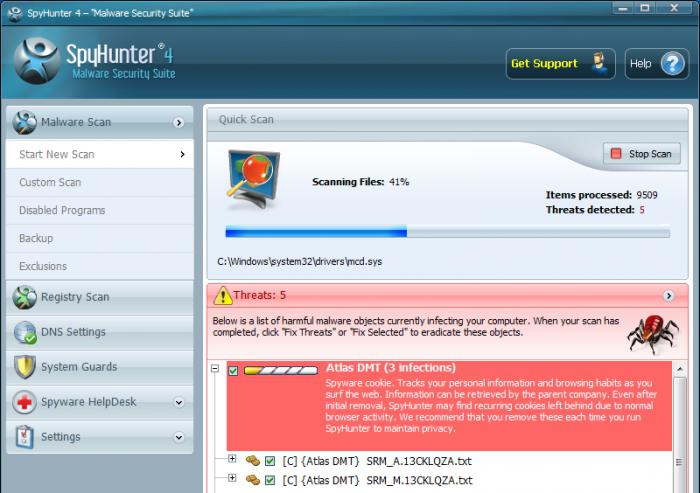
بالطبع، هذا هو إزالة الكل البرامج غير الضرورية على الحاسوب. مع كل هذا، ينبغي إيلاء اهتمام خاص لهذا المحتوى الذي ظهر بعد عدوى النظام. للتخلص من ذلك، سيتعين عليك استخدامه هناك، والعثور على "التثبيت وحذف البرامج"، ثم انتظر قائمة جميع محتويات المحتوى. التالي - ابحث عن ما تم إنشاؤه بواسطة "بحد ذاته"، وتخصيص الخط وانقر فوق "حذف". هذا كل شئ.
أكمل الصراع
تحدثنا اليوم عنك حول البرامج الضارة، مصنفة وفهمت العلامات التي تتميز بها جهاز كمبيوتر صحي من المصابين. بالإضافة إلى ذلك، تعرفت على البرامج الأكثر شعبية لإزالة العدوى الكمبيوتر.
بشكل عام، كل الشفاء أنظمة التشغيل يأتي إلى الخوارزمية التالية: تتم إزالة كل شيء التطبيقات المثبتة (طرف ثالث)، يتم فحص النظام باستخدام مكافحة الفيروسات، ثم يتم فحصها بواسطة مكافحة الغامضة، بعد - يتم تنظيف السجل. ينهي جميع إعادة تشغيل الكمبيوتر البسيطة للكمبيوتر. وبالتالي، يتم حل جميع المشاكل.
ابحث وحذف برنامج ضار بثلاث طرق. في بعض الأحيان يساعد أحد، وأحيانا آخر، لكنه يحدث أنه يجب عليك استخدام الأساليب الثلاث.
أولا هل تقوم بالتنزيل والتشغيل الماسح الضوئي المضاد للفيروساتتختلف بالضرورة عن تثبيت على جهاز الكمبيوتر الخاص بك. على سبيل المثال، إذا كان لديك Kaspersky Anti-Virus، فاستخدم. إذا الدكتور استخدام الويب وهلم جرا.
الطريقة التالية هي تنزيل وتشغيل اختبار الكمبيوتر مع برامج مضاد للضيق. في معظم الحالات، إذا لم يجد الماسح الضوئي لمكافحة الفيروسات برنامجا ضارا، فإن برنامج خاص لمكافحة الدوران سيعمل على المهمة.
الطريق الثالث، حاول العثور على برنامج ضار بنفسك، باستخدام برنامج ANVIR Task Manager.
سأحاول وصف هذا الخيار في هذه المقالة. من موقع الشركة المصنعة. التطبيق محمول، بحيث لا يلزم تثبيته. UNZIP في الدليل المرغوب وتشغيل ملف anvir.exe.
بما أن أكثر من مرة كانت مكتوبة، تحب البرامج الضارة التسجيل في التحميل التلقائي. هناك أولا ونحن سوف نبحث عنها.
مهم. انتبه إلى إشارة اللون إلى مستوى الأمان أو التطبيق. التصنيف كالمعتاد من الأخضر (جيد) إلى أحمر (سيء).
من المرجح أن يكون التطبيق الضار في المنطقة الحمراء. ولكن، في أي حال، لا تتعجل لحذف جميع التطبيقات "الأحمر". على الأقل لدي، كما ترون في الصورة، هناك برامج آمنة تماما. لذلك، على الأرجح، سوف تكون. برنامج برامج التجسس لا يوجد في نظامي، لكن الشيء الرئيسي هو فهم مبدأ اكتشافه نفسه.
تعرض النافذة جميع التطبيقات التي تعمل في التحميل التلقائي والتوليف والشركة المصنعة. مزيد من المعلومات يمكن الحصول عليها عن طريق تلخيص التطبيق المطلوب مؤشر الماوس. على الرغم من أنه قد يكون الأمر أكثر ملاءمة لإيقاف تشغيل لوحة المعلومات الكاملة "عرض" - "معلومات مفصلة".
الآن ستظهر نافذة البرنامج هكذا.
كما ترون في نافذة تشغيل هذه التشغيل أكثر بكثير من التطبيقات في علامة التبويب السابقة. لا تخف، خوارزمية البحث هي نفسها. مرة أخرى، تحقق من العمليات من المنطقة الحمراء أولا. حدد العملية وكل شيء لا يزال موضح أعلاه.
مهم. أكمل العملية بالضرورة. لن تعطي عملية التشغيل لحذف التطبيق.
بعد إكمال العملية، انتقل إلى مجلد الموقع من هذا البرنامج وحذفه.
بطبيعة الحال، فإن البحث وإزالة البرامج الخبيثة ليس كل ما هو قادر على إدارة مهام Anvir. سيتم وصف ميزات مفيدة أخرى لهذا المدير في المقالات التالية.
21.05.2010 17:10
(أداة إزالة البرامج الضارة) - أداة مساعدة مجانية للبحث والحذف التي يمكن أن تزعج التشغيل العادي للكمبيوتر أو تلف البيانات. الأدوات المصنعة - شركة Microsoft.
معلومات عامة
يتم تحديث أداة إزالة البرامج الضارة (KB890830) كل يوم خميس من الشهر من خلال المركز. تحديثات Windows. (لوحة التحكم ("الرموز الكبيرة")\u003e مركز تحديث Windows\u003e تحديث البحث). أيضا نسخة جديدة من الأداة يمكن تنزيلها من هنا.
فحص الكمبيوتر يبدأ في وضع الخلفية بعد إعادة التشغيل الأول من لحظة تثبيت أو تحديث الوسائل. إذا كان خلال هذه التفتيش، يتم العثور على البرامج الضارة في منطقة الإعلام هناك رسالة حول الحاجة إلى مسح الكمبيوتر بالكامل (هذا الإشعار يمكن أن نرى فقط مستخدمي ويندوز مع حقوق المسؤولين).
يتم تسجيل نتائج شيكات الكمبيوتر في ملف سجل السجل C: \\ Windows \\ Debug \\ Mrt.log.
الاختلافات تعني إزالة البرامج الضارة من مكافحة الفيروسات
1. تقوم الأداة بإزالة البرامج الضارة من جهاز كمبيوتر مصاب بالفعل. مكافحة الفيروسات يمنع اختراق وتركيب البرامج الخطرة للكمبيوتر.
2. قد تجد الأداة وتحييد بعض أنواع البرامج الضارة فقط. يزيل مكافحة الفيروسات الحديثة جميع أنواع البرامج الضارة، وكذلك جميع أنواع الفيروسات وأحجار طروادة وجذار الجذر.
لحماية الكمبيوتر بالكامل، قم بتنزيل وتثبيت مكافحة فيروسات كاملة كاملة. على سبيل المثال، أو (كلا الفيروسات مجاني ومتاح في الإصدارات الروسية).
أداة إزالة البرامج الضارة: واجهة رسومية
1. افتح قائمة ابدأ، أدخل في سلسلة البحث mRT. واضغط على ENTER.
يمكنك أيضا فتح المجلد. C: \\ Windows \\ System32 وانقر نقرا مزدوجا على الملف.
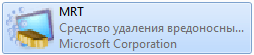
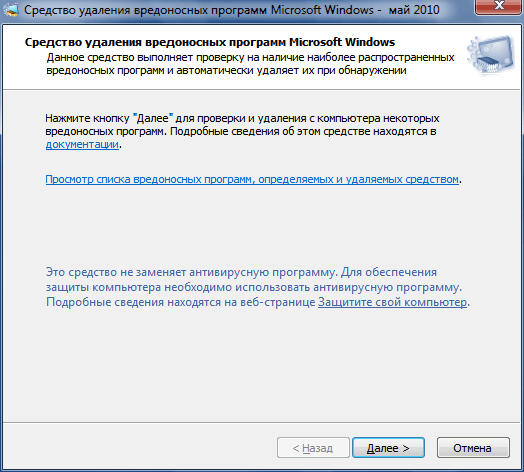
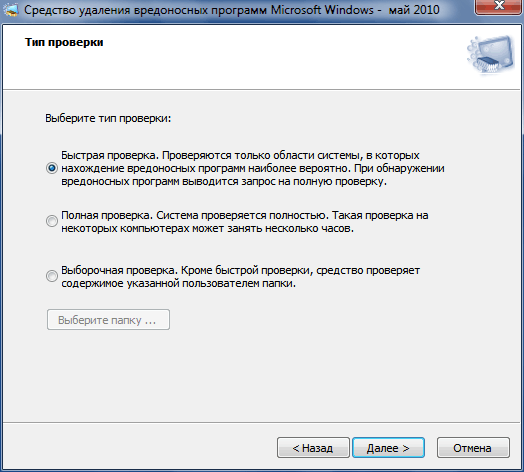
4. انتظر المسح الضوئي. اعتمادا على سرعة الكمبيوتر والنوع المحدد من التحقق، قد يلزم البحث وإزالة البرامج الخبيثة من بضع دقائق لعدة ساعات.
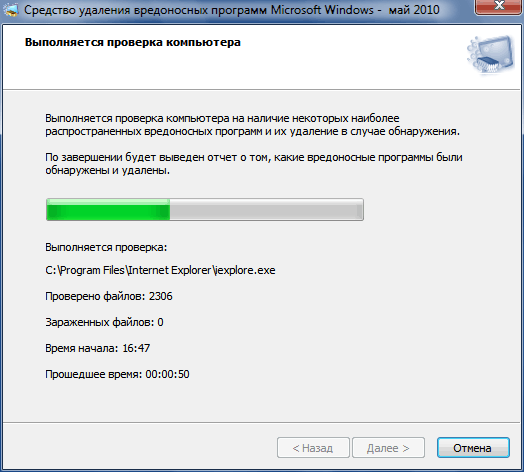
5. بعد اكتمال الشيك، سيتم عرض نتائجها.
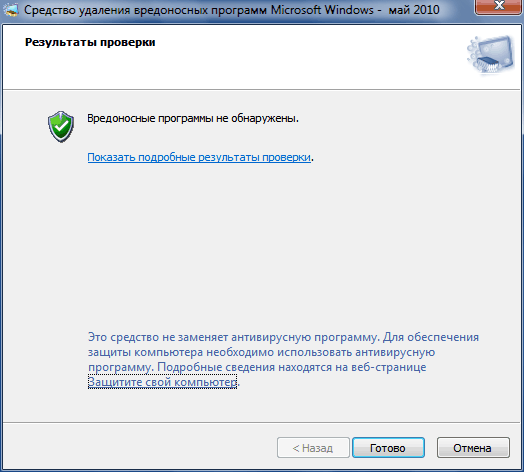
للحصول على تقرير مسح مفصل، انقر عرض نتائج التحقق مفصلة.